- Osa 1. Epäonnistunut iPhonen korjaaminen sammuttamalla lentokonetila
- Osa 2. Kuinka korjata iPhone, jolle soitettiin epäonnistui käynnistämällä uudelleen
- Osa 3. Kuinka korjata iPhone, johon soitettu epäonnistui asettamalla SIM-kortti uudelleen
- Osa 4. iPhonen, jonka soitto epäonnistui, korjaaminen nollaa verkkoasetukset
- Osa 5. Epäonnistuneen iPhonen korjaaminen FoneLab iOS -järjestelmän palautuksen avulla
- Osa 6. Usein kysytyt kysymykset iPhonen, jonka soitto epäonnistui, korjaamisesta
- Avaa Apple ID
- Ohita iCloud-aktivointilukko
- Doulci iCloud -lukitustyökalu
- Factory Unlock iPhone
- Ohita iPhone-pääsykoodi
- Nollaa iPhone-salasana
- Avaa Apple ID
- Avaa iPhone 8 / 8Plus
- iCloud-lukituksen poisto
- iCloud Unlock Deluxe
- iPhone Lukitse näyttö
- Avaa iPad
- Avaa iPhone SE
- Avaa Tmobile iPhone
- Poista Apple ID -salasana
iPhone-puhelu epäonnistui [5 merkittävää toimenpidettä suoritettavana]
 Käyttäjän Lisa Ou / 24. huhtikuuta 2024 09:00
Käyttäjän Lisa Ou / 24. huhtikuuta 2024 09:00 Ennen kaikkea mitä puhelu epäonnistui tarkoittaa ja miksi niin tapahtuu? Kun kohtaat epäonnistuneen puhelun iPhonessasi, se tarkoittaa vain, että puhelusi epäonnistui. Jos näin on, vastaanottaja ei saanut sinulta puheluita.
On useita syitä, miksi ongelma ilmenee iPhonessasi. Jotkin puhelut estävät ominaisuudet, kuten lentokonetila. Lisäksi verkossa voi olla viallisia asetuksia. Tässä tapauksessa et saa tarpeeksi signaaleja puhelun soittamiseen.
![iPhone-puhelu epäonnistui [5 merkittävää toimenpidettä suoritettavana]](https://www.fonelab.com/images/ios-system-recovery/iphone-call-failed/iphone-call-failed.jpg)
Riippumatta siitä, kuinka usein puhelu epäonnistui, kun soitat jollekin, on olemassa sopivia ratkaisuja. Onneksi tämä viesti on helpoin, mitä voit koskaan saada. Näet ne vierittämällä alas.

Opasluettelo
- Osa 1. Epäonnistunut iPhonen korjaaminen sammuttamalla lentokonetila
- Osa 2. Kuinka korjata iPhone, jolle soitettiin epäonnistui käynnistämällä uudelleen
- Osa 3. Kuinka korjata iPhone, johon soitettu epäonnistui asettamalla SIM-kortti uudelleen
- Osa 4. iPhonen, jonka soitto epäonnistui, korjaaminen nollaa verkkoasetukset
- Osa 5. Epäonnistuneen iPhonen korjaaminen FoneLab iOS -järjestelmän palautuksen avulla
- Osa 6. Usein kysytyt kysymykset iPhonen, jonka soitto epäonnistui, korjaamisesta
Osa 1. Epäonnistunut iPhonen korjaaminen sammuttamalla lentokonetila
Kuten mainitsimme, iPhonessa on ominaisuuksia, jotka estävät signaalin pääsyn mainittuihin laitteisiin. Lentokonetila on yksi niistä; sinun tarvitsee vain sammuttaa se korjataksesi puhelut, jotka epäonnistuvat iPhonessa. Katso alta miten.
Pyyhkäise pääkäyttöliittymän oikeassa yläkulmassa olevaa näyttöä. Sen jälkeen näet Ohjauskeskus-osion, mukaan lukien sen sisältämät aktiiviset laatat. Paikanna Lentokonetila -osio ja napauta sitä. Jätä se harmaaksi varmistaaksesi, että se on sammutettu.
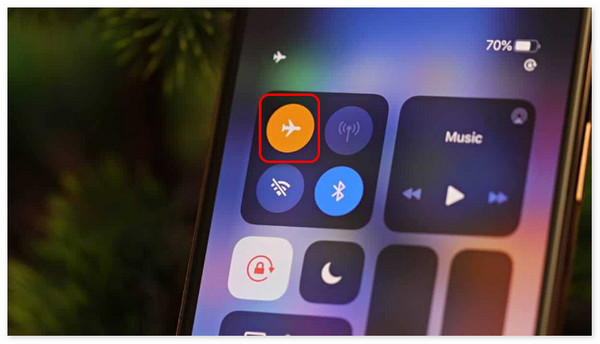
FoneLabin avulla voit korjata iPhonen / iPadin / iPodin DFU-tilasta, palautustilasta, Apple-logosta, kuulokemikrofonista jne. Normaaliin tilaan ilman tietojen häviämistä.
- Korjaa käytöstä poistetut iOS-järjestelmäongelmat.
- Pura dataa käytöstä poistetuista iOS-laitteista ilman tietojen menetystä.
- Se on turvallinen ja helppokäyttöinen.
Osa 2. Kuinka korjata iPhone, jolle soitettiin epäonnistui käynnistämällä uudelleen
Estettyjen signaalien lisäksi mainittu ongelma voi ilmetä, kun iPhonessa on häiriöitä ja virheitä. iPhonen uudelleenkäynnistys on tärkein vianetsintämenetelmä mainittujen ongelmien korjaamiseksi. Huomaa, että iPhoneissa on 3 toimintoa sen sisältämistä painikkeista riippuen. Valitse omasi ja valitse sopivin menettely alta. Jatka eteenpäin.
| Mallit | Käsitellä asiaa |
| X, 11, 12, 13 tai myöhemmin | Paina äänenvoimakkuus- tai sivupainiketta, kunnes Power off -näyttö tulee näkyviin. Sammuta iPhone käyttämällä sitä ja käynnistä se uudelleen. Kytke se myöhemmin päälle painamalla sivupainiketta. Kun onnistut, näet Apple-logon. |
| 6, 7, 8 tai SE 2. tai 3. sukupolvi | Paina sivupainiketta, pidä sitä painettuna ja odota, kunnes Power off -kuvake tulee näkyviin. Myöhemmin sammuta iPhone vaihtamalla se ja käynnistä se uudelleen. Sinun tarvitsee vain painaa sivupainiketta ja pitää sitä painettuna. Näet Apple-logon myöhemmin. |
| SE 1. sukupolvi, 5 ja aikaisemmin | Paina yläpainiketta, anna sen mennä, kun Power off -kuvake näkyy, ja kytke se sammuttaaksesi iPhonen. Kytke se myöhemmin päälle painamalla yläpainiketta ja päästä se irti, kun näet Apple-logon. |
Osa 3. Kuinka korjata iPhone, johon soitettu epäonnistui asettamalla SIM-kortti uudelleen
Sinun on myös tarkistettava, onko SIM-kortti asetettu oikein. Jos ei, sitä ei havaita iPhonella eikä se vastaanota signaalia. Seuraa alla olevia ohjeita saadaksesi selville, kuinka SIM-kortti asetetaan oikein SIM-korttiin korjataksesi tässä viestissä mainitun ongelman. Vieritä alas.
Ota SIM-kortin poisto ja työnnä se sen vieressä olevaan pieneen reikään. Sen jälkeen SIM-lokero paljastetaan ja varmista, että SIM-kortti on asetettu oikein. Työnnä SIM-lokeroa myöhemmin takaisin paikalleen. Sinun täytyy nähdä signaalipalkki iPhonesi yläosassa.
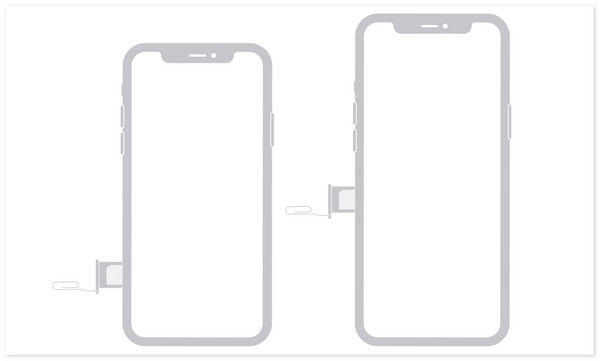
Osa 4. iPhonen, jonka soitto epäonnistui, korjaaminen nollaa verkkoasetukset
Virheelliset verkkoasetukset voivat myös aiheuttaa sen, että et voi soittaa iPhonella. Mainittujen asetusten nollaaminen on tässä tapauksessa paras ratkaisu. Ole hyvä ja jäljittele alla olevia yksityiskohtaisia vaiheita oppiaksesi kuinka nollaa verkkoasetukset iPhonessa. Jatka eteenpäin.
Vaihe 1Ole hyvä ja avaa Asetukset sovellus iPhonessa ja valitse general -painiketta kaikkien niiden joukossa. Valitse myöhemmin Siirrä tai nollaa iPhone pääliittymän alareunassa. Sinut ohjataan myöhemmin uudelle näytölle.
Vaihe 2Napauta asettaa uudelleen -painiketta alareunassa, ja näytölle tulee 5 vaihtoehtoa. Napauta myöhemmin Nollaa verkkoasetukset -painiketta suorittaaksesi toiminnon loppuun.
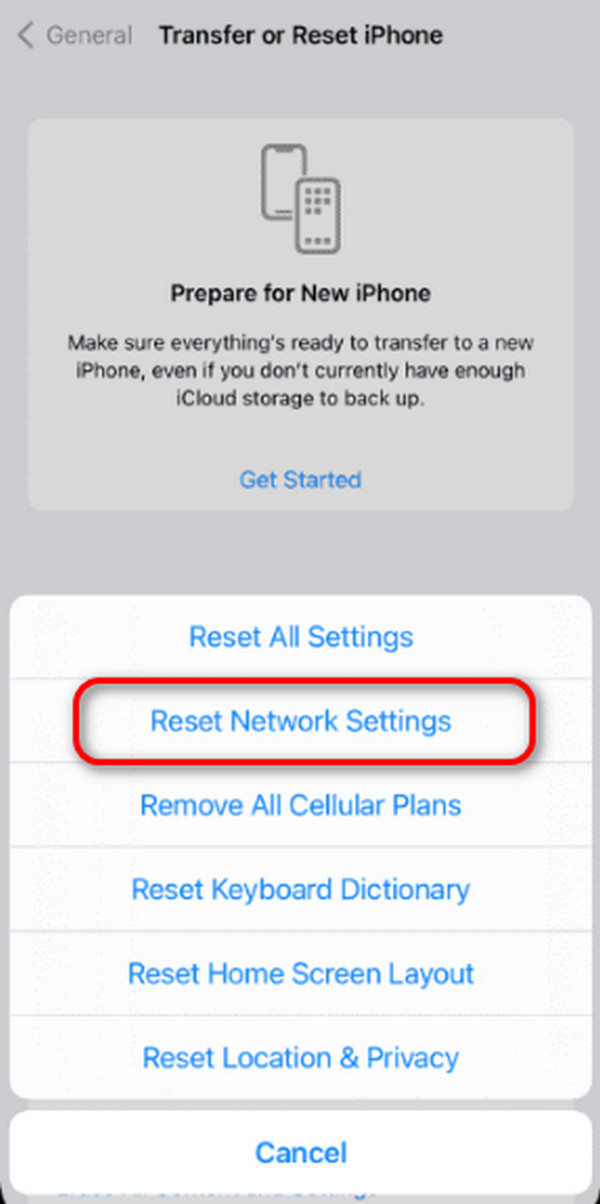
Osa 5. Epäonnistuneen iPhonen korjaaminen FoneLab iOS -järjestelmän palautuksen avulla
Vianetsintämenetelmät ovat helpoin tapa korjata tässä viestissä mainittu ongelma. Niiden onnistumisprosentti on kuitenkin hieman alhainen, varsinkin jos et tiedä pääsyytä. Siksi kolmannen osapuolen työkalu, FoneLab iOS -järjestelmän palautus, on avuksi! Se voi korjata epäonnistuneet puhelut iPhonessa muutamalla napsautuksella. Lisäksi et menetä iPhonen tietoja, jos käytät sen vakiotilaominaisuutta.
FoneLabin avulla voit korjata iPhonen / iPadin / iPodin DFU-tilasta, palautustilasta, Apple-logosta, kuulokemikrofonista jne. Normaaliin tilaan ilman tietojen häviämistä.
- Korjaa käytöstä poistetut iOS-järjestelmäongelmat.
- Pura dataa käytöstä poistetuista iOS-laitteista ilman tietojen menetystä.
- Se on turvallinen ja helppokäyttöinen.
Sitä vastoin Advanced Mode poistaa kaikki iPhonellesi tallennetut tiedot. Mutta ei ole mitään hätää, jos iPhone-tietosi varmuuskopioidaan. Katso kuinka FoneLab iOS -järjestelmän palautus toimii alla.
Vaihe 1Lataa, asenna ja käynnistä työkalu. Valitse sen jälkeen iOS-järjestelmän palauttaminen -painiketta. Valitse seuraavassa käyttöliittymässä Aloita -painiketta. Valitse yksi korjaustiloista ja napsauta Vahvistaa -painiketta siirtyäksesi seuraavaan näyttöön.
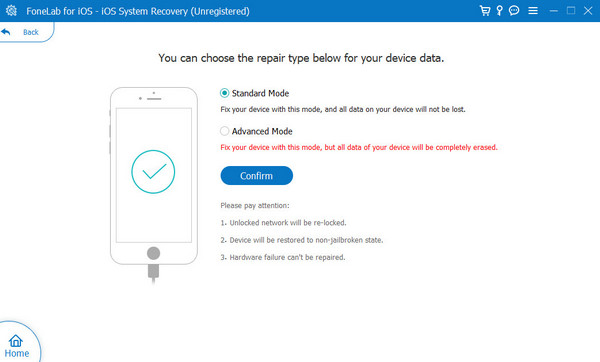
Vaihe 2Työkalu antaa sinun nähdä laiteohjelmistopaketin. Napsauta seuraava -painiketta myöhemmin pääliittymän alaosassa. Sinut ohjataan myöhemmin uuteen prosessiin.
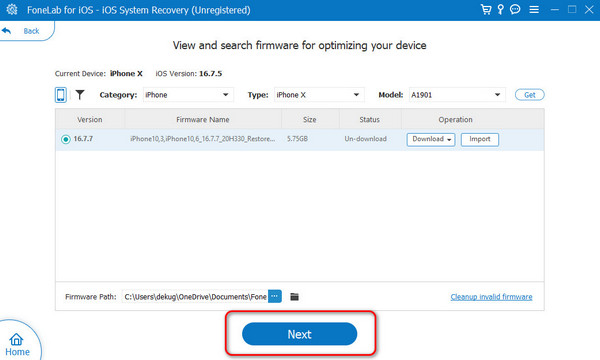
Vaihe 3Ohjelmisto lataa laiteohjelmistopaketin ja antaa sinun valita Optimoida or korjaus painikkeita. Odota, kunnes iPhone on korjattu.
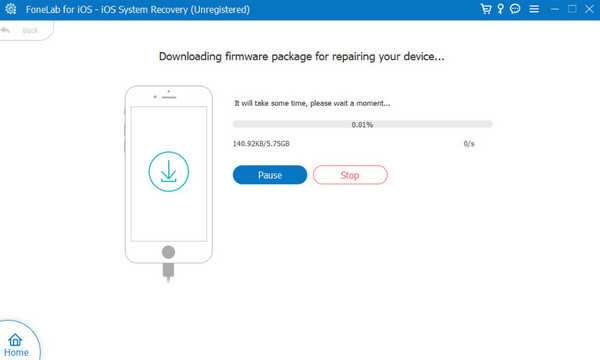
FoneLabin avulla voit korjata iPhonen / iPadin / iPodin DFU-tilasta, palautustilasta, Apple-logosta, kuulokemikrofonista jne. Normaaliin tilaan ilman tietojen häviämistä.
- Korjaa käytöstä poistetut iOS-järjestelmäongelmat.
- Pura dataa käytöstä poistetuista iOS-laitteista ilman tietojen menetystä.
- Se on turvallinen ja helppokäyttöinen.
Osa 6. Usein kysytyt kysymykset iPhonen, jonka soitto epäonnistui, korjaamisesta
Mitä minun pitäisi tehdä, jos soitto epäonnistui -ongelmia vain soitettaessa tiettyihin numeroihin?
Laitteet, kuten iPhone, tarjoavat mahdollisuuden estää tiettyjä numeroita. Kun olet valmis, et voi lähettää heille tekstiviestejä tai edes soittaa, ennen kuin poistat ominaisuuden käytöstä. Korjaa ongelma varmistamalla, että vastaanottajaa ei ole estetty iPhonestasi.
Onko tiedossa verkkokatkoksia, jotka voivat aiheuttaa epäonnistuneita puheluita?
IPhonen verkkokatkoksia tapahtuu harvoin, mutta ne saattavat aiheuttaa sen, että iPhone ei suorita puheluiden valintaa. Tämä ongelma ei vaadi iPhonen tai SIM-kortin vianmääritystä. Sinun tarvitsee vain odottaa, että operaattori korjaa katkon.
FoneLabin avulla voit korjata iPhonen / iPadin / iPodin DFU-tilasta, palautustilasta, Apple-logosta, kuulokemikrofonista jne. Normaaliin tilaan ilman tietojen häviämistä.
- Korjaa käytöstä poistetut iOS-järjestelmäongelmat.
- Pura dataa käytöstä poistetuista iOS-laitteista ilman tietojen menetystä.
- Se on turvallinen ja helppokäyttöinen.
Toivomme, että löydät vastauksen kysymykseen: Miksi puheluni epäonnistuvat jatkuvasti? Lisäksi tässä viestissä esitellään 5 johtavaa menettelyä mainitun ongelman korjaamiseksi. Toivomme että FoneLab iOS -järjestelmän palautus erottuu heidän joukostaan. Se voi korjata lukemattomia iOS-ongelmia, lukuun ottamatta tässä viestissä mainittua ongelmaa. Onko sinulla lisää kysymyksiä aiheesta? Jätä ne alla olevaan kommenttiosaan. Kiitos!
